
Enten du trenger å installere Linux-operativsystemet på nytt, eller bare ønsker å sikre at spillutviklingen din er trygt fra tap av data, er sikkerhetskopiering av lagre spilldata svaret.
Du kan lage et komplett diskbilde ... eller du kan bruke et dedikert verktøy. Uansett hva du har grunn til å lage sikkerhetskopier av spilldataene dine, har du tre alternativer:
- Lag et bilde av hele partisjonen.
- Finn og arkiver spilldataene manuelt.
- Bruk SLSK, et dedikert Steam backup verktøy.
Vi skal se på alle tre av disse alternativene, og avslutte på SLSK, et nytt verktøy som er designet for å sikkerhetskopiere spillene dine i Steam. Windows-brukere har GameSave Manager-verktøyet: for Linux oppfyller SLSK en lignende rolle.
Merk: Flere og flere spill bruker Steams skybesparingsfunksjon, men for de som ikke spilles eller spilles frakoblet, trenger du en av disse løsningene.
1. Lag en Disk Image Backup på Linux
Det første alternativet er å bare sikkerhetskopiere alt. Linux gir et par måter å gjøre dette ut av boksen: dd-verktøyet i kommandolinjen, og et skrivebordsprogram (for eksempel Ubuntu's Disk Utility). Du kan alternativt ansette et tredjepartsverktøy.
Mest kraftige av disse alternativene er dd, som er i stand til å lage og gjenopprette et diskbilde. Hvis det blir misbrukt, kan det imidlertid føre til utallige skader. Vår guide til bruk av dd Slik klones du enkelt og gjenoppretter en Linux-diskbilde med dd Slik klones du enkelt og gjenoppretter en Linux-disk Image med dd Hvis du vil slette, sikkerhetskopiere eller gjenopprette data på Linux, er det en rekke programmer du kan velge. Men uansett hvilket Linux-operativsystem du kjører, er det en kommando som alltid fungerer - dd. Les mer forklarer hvordan du gjør dette trygt.
Hvis du foretrekker sikkerheten til det musedrevne brukergrensesnittet, vil også Diskverktøyet også opprette og gjenopprette et diskbilde. Slik administrerer du Ubuntu HDD med diskverktøy Slik administrerer du Ubuntu HDD med diskverktøy Hvordan administrerer du disken din? stasjoner i Linux Ubuntu? Diskverktøy er standardvalget, og vi viser deg hvordan du får mest ut av dette, for formatering og partisjonering av nye disker. Les mer . Hvis du ikke bruker Ubuntu eller et av dets derivater, bør du finne at den valgte distroen har sin egen Disk Utility-variant.
Endelig er ulike tredjepartsverktøy tilgjengelig for å lage sikkerhetskopier i Linux. Se vår veiledning av alternativene Hvordan lage data Sikkerhetskopier på Ubuntu og andre Distros Hvordan lage data Sikkerhetskopier på Ubuntu og andre Distros Hvor mye sensitive data vil du miste hvis diskstasjonen døde? Selvfølgelig trenger du en backup løsning, men å lage sikkerhetskopier i Linux kan være vanskelig hvis du ikke vet hva du gjør ... Les mer for å lære mer.
2. Sikkerhetskopiere filer manuelt
Som med Windows, er det også mulig å finne lagre spillene i Linux-katalogstrukturen, og lag dem individuelt. Du må vite hvor disse er først, men som vanligvis avhenger av om spillene er produsert av Valve (utviklere av damp) eller ikke.
Ventilspill bør være i:
~/.local/share/Steam/SteamApps/common/[your_game_title] I mellomtiden bør andre spill være tilgjengelige via userdata katalogen:
~/.local/share/Steam/userdata/[userid]/41070/local/[your_game_title] Når du har funnet lagre spillfiler, kopier dem til et nytt sted. Dette kan være en ekstern harddisk, USB flash-lagring, en skytsstasjon som Dropbox 10 Cloud Solutions du bør bruke på Linux 10 Cloud Solutions du bør bruke på Linux Noen vanlige cloud-lagringsalternativer gir ikke en anstendig Linux-klient. Men du er ikke ute av lykke. Mange populære tjenester jobber under Linux. Du kan til og med rulle ut din egen sky løsning! Les mer, eller hvor som helst annet så lenge de er enkle å hente når tiden kommer.
3. SLSK, Steam Linux Swiss-Army Knife
Sannsynligvis det beste valget er imidlertid SLSK, som strømlinjerer prosessen som er skissert ovenfor. I stedet for å kaste bort tid på å lete etter lagre spillfiler, viser SLSK spillene dine og gir verktøyene for å finne og lagre alle spillinnstillingene dine og lagrer.
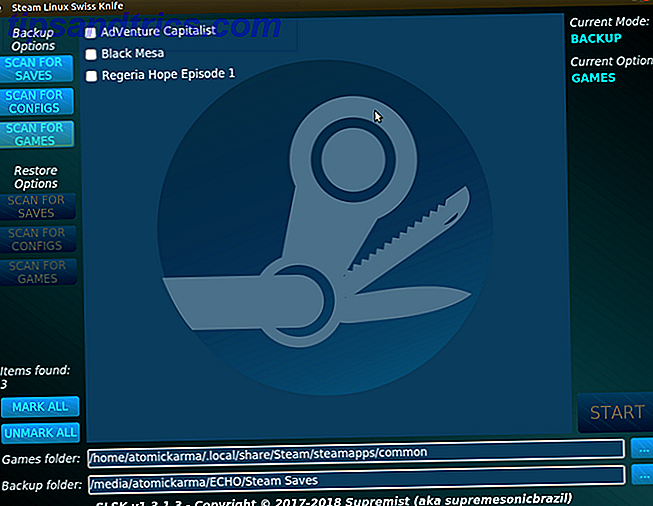
En annen grunn til å bruke SLSK er at spilldata vanligvis skal finnes via filbanene som er skissert ovenfor. Men når utviklere introduserer egendefinerte katalogsteder for lagre spill, blir ting forvirrende.
Takket være en community-run database med katalogsteder og andre lagre spillrelevante data, kan SLSK lage automatiserte sikkerhetskopier av Steam-spill du har installert i Linux! SLSK kan også sikkerhetskopiere spillprofiler (eller egendefinerte konfigurasjoner for kompatibilitet) og til og med komplette spill.
SLSK kjører på Ubuntu 17.10 og senere; Den er også tilgjengelig på Arch (du finner den i AUR) og OpenSUSE (via OBS repo). For Ubuntu må du kompilere fra kilde.
Merk: Det finnes spill som SLSK ikke kan hjelpe med; sjekk denne listen på GitHub for detaljer.
Kompilere og installere SLSK
For å installere SLSK på Ubuntu, åpne en terminal og installer disse avhengighetene:
sudo apt install sqlite3 qt5-default g++ make qt5-qmake git 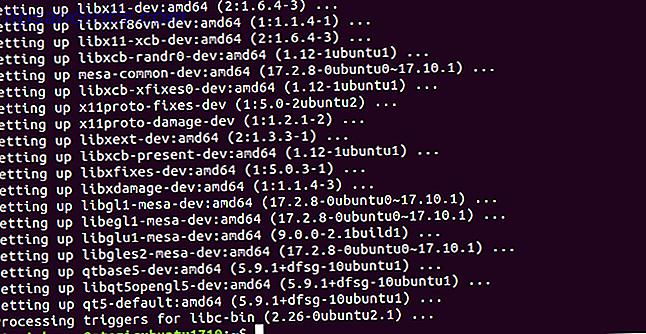
Deretter klone SLSK-depotet fra GitHub.
git clone https://github.com/supremesonicbrazil/SLSK Bytt til SLSK-katalogen, og kjør deretter bygge- og installeringsskriptene:
cd ~/SLSK ./BUILD.sh && sudo ./INSTALL.sh Dette trinnet vil ta en stund, avhengig av maskinens maskinvare. Alt skal installeres perfekt, men hvis ikke, bare installer eventuelle mangler og prøv igjen.
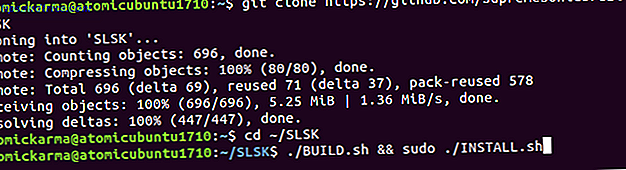
Når alt er satt opp, bør du finne SLSK via Dash, eller hvilken applikasjonsstarter du bruker.
Sikkerhetskopiering av dampen din sparer med SLSK
For å bruke SLSK for din Steam lagrer, må du angi plasseringen til Steam-bibliotekets felles mappe. Dette må gå i feltet Spill mappe, så klikk på ellipser ( ... ) for å bla etter plasseringen (beskrevet ovenfor).

Når dette er gjort, velg et sted for sikkerhetskopieringsdataene dine. Igjen, klikk på ellipser-knappen og bla til ønsket arkivposisjon. Merk at denne plasseringen kan være på den lokale stasjonen, eller på en ekstern (eller flyttbar) enhet.
Med dette gjort, er det på tide å skanne harddisken for lagre spillfiler. Klikk S kan for Lagre for å se etter bare lagre spillfiler; Hvis du trenger å sikkerhetskopiere et helt spills data, bruk Scan for Games . I mellomtiden kan tilpassede konfigurasjoner sikkerhetskopieres ved hjelp av Scan for Configs .
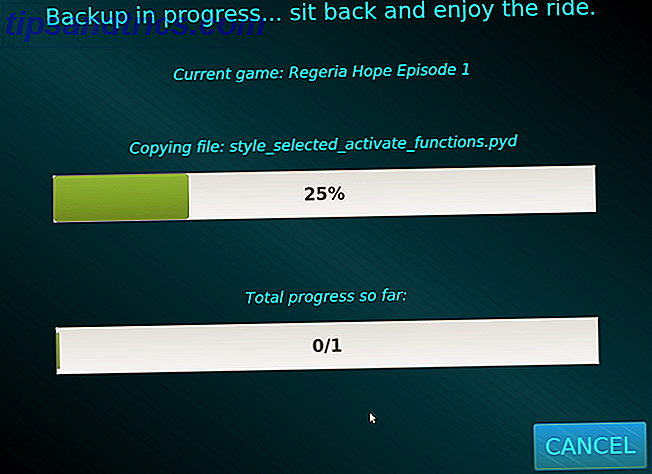
I den resulterende spilllisten merker du av i boksen ved siden av de du ønsker å sikkerhetskopiere. Hvis du planlegger å sikkerhetskopiere alt, bruk Marker alt- knappen. Kontroller gjeldende modus i øverste høyre hjørne før du fortsetter - hvis den leser "Gjeldende modus: Backup", er du god til å gå. Klikk Start og vent på at spillene skal sikkerhetskopieres.
Gjenoppretting av dampspill på Linux
Å gjenopprette lagre spilldata og spillmapper er grei hvis du allerede har sikkerhetskopiert med SLSK. Under Gjenopprett alternativer velger du et skanningsalternativ. Dette bør samsvare med typen sikkerhetskopiering du allerede har gjort. Når du har funnet, velg bare den (e) du vil gjenopprette, bekreft at du er i Gjenopprett-modus, og klikk Start.
Vent mens filene gjenopprettes.
Sikkerhetskopiering av dampspilldata på Linux: Komplett
Med tre hovedalternativer som tilbys, bør du ikke ha problemer med å sikkerhetskopiere lagringsdataene dine. Ønsker du et nytt tips?
Lagre spillene dine på en annen partisjon (helst en separat diskenhet) til operativsystemet. På denne måten, hvis operativsystemet ditt krasjer og trenger å installere på nytt, trenger du ikke å bruke tid på å redde data. Det vil allerede være trygt i sin egen partisjon!
Selvfølgelig er Steam ikke det eneste alternativet for spill i Linux. Du kan foretrekke et helt spill-sentrert operativsystem 5 Best Linux-operativsystemer til spilling 5 Best Linux-operativsystemer til spilling Linux er ikke ideelt for spill, men det er helt mulig! Her er fem Linux-distribusjoner laget spesielt for spill. Les mer i stedet. Bare vær sikker på at du beholder dine lagrede filer sikkerhetskopiert!
Bilde Kreditt: DaLiu / Depositphotos



